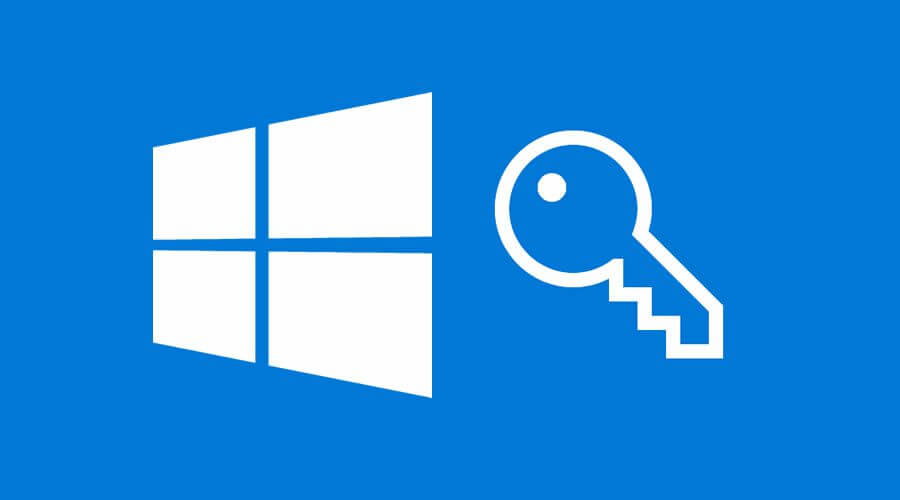Índice
¿Olvidaste tu contraseña de Windows 10? ¡No te preocupes! Aquí encontrarás la solución para recuperar el acceso a tu sistema operativo. Prepárate para descubrir el poder de Hirens, una herramienta que te permitirá desbloquear tu PC como un verdadero escapista.
Medios utilizados para recuperar contraseña de windows
Rufus
Rufus es un software cuya función es la de crear USBs de arranque. Con ellos puedes hacer varias cosas, como crear medios de instalación de otros sistemas operativos mediante sus imágenes ISO. También puedes montar el sistema operativo en el USB para trabajar con él en cualquier ordenador que no lo tenga.
Hirens Boot PE
Hiren’s BootCD PE (Preinstallation Environment), es una imagen ISO de un conjunto de utilidades basadas en Windows 10 PE x64 siendo compatible con los sistemas UEFI y requiriendo tan solo 2 GB de memoria RAM.
Crear USB de arranque de Hirens Boot PE con Rufus
- Paso 1
Una vez descargado y ejecutado Rufus veremos lo siguiente:
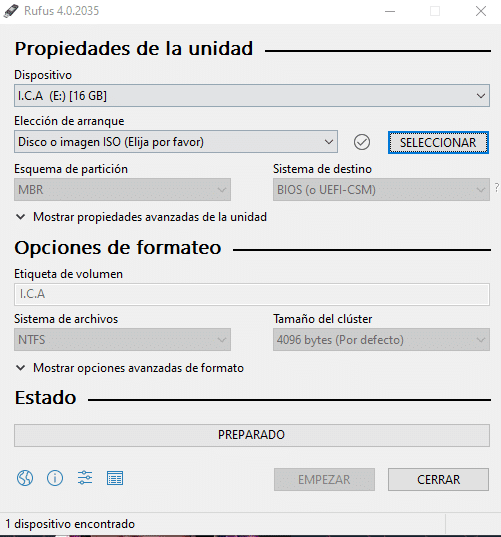
- Paso 2
De manera automática se detecta el USB conectado al equipo en el campo “Dispositivo”, luego daremos clic en “SELECCIONAR” e iremos a la ruta donde hemos descargado la imagen ISO de Hirens Boot PE
- Paso 3
Damos clic en “Abrir” y luego de esto definimos lo siguiente:
- En el campo “Esquema de partición” asignamos MBR
- En “Sistema o destino” seleccionamos BIOS o (UEFI-CSM)
- Empezar
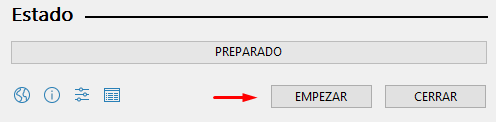
- Paso 4
El siguiente paso a dar es acceder al BIOS del equipo donde no podemos iniciar sesión y allí vamos a la pestaña Boot y priorizamos el arranque con la unidad USB
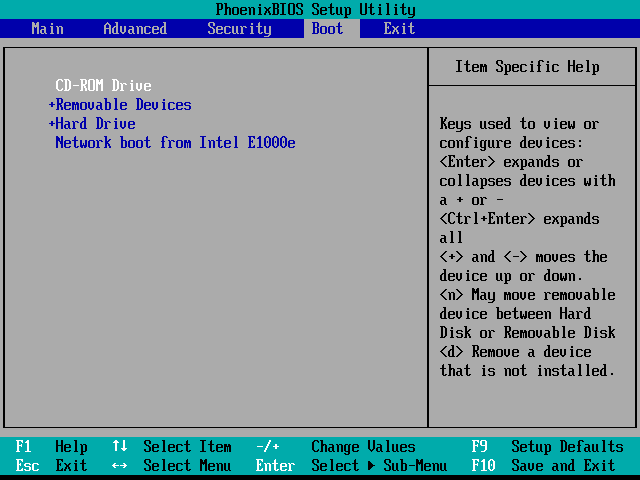
Restablecer contraseña Windows 10 con Hirens Boot PE
- Paso 1
Después de esto reiniciamos o encendemos el equipo y el sistema se iniciará con el entorno de Hirens Boot PE
- Paso 2
Buscaremos en el buscador la aplicación llamada «NT Password Edit»

- Paso 3
Damos clic sobre el botón “Open” para listar los usuarios y seleccionamos el usuario afectado, haciendo clic en “Change Password” y luego establecemos y confirmamos la nueva contraseña a usar:
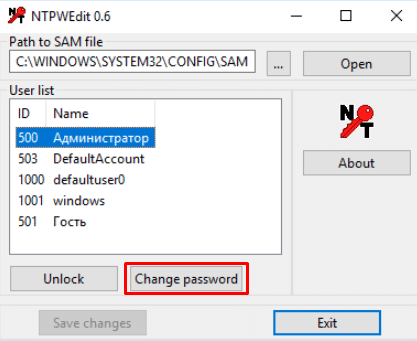
- Paso 4
Aplicamos cambios y apagamos el equipo y removemos el USB para que una vez reiniciado encienda nuestro Windows normalmente con la contraseña del usuario seleccionado correctamente cambiada
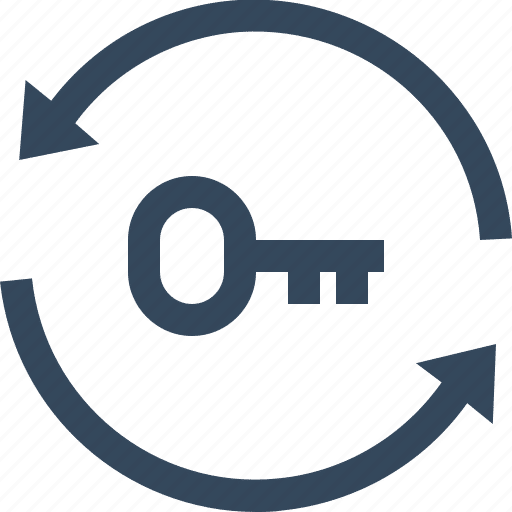
Si has borrado información que no debías de tu ordenador, mira este articulo de como recuperar los archivos